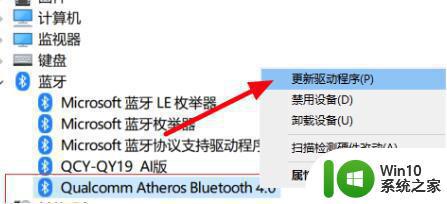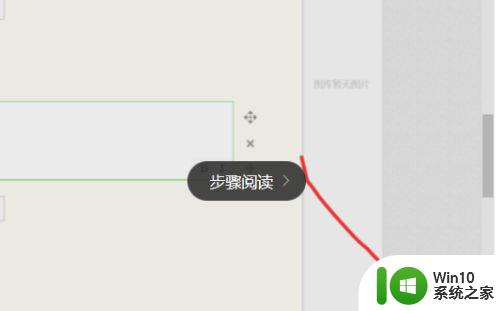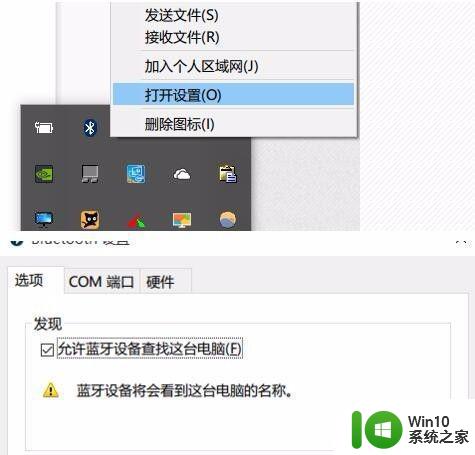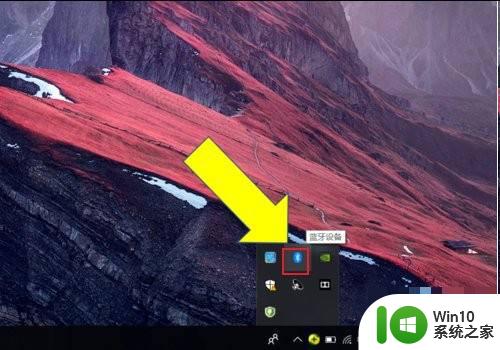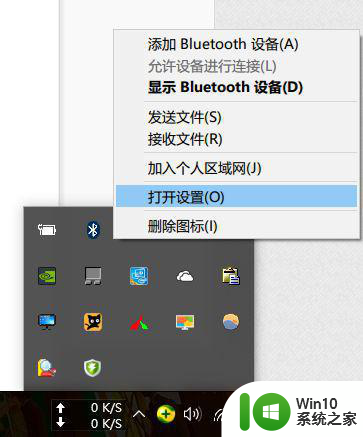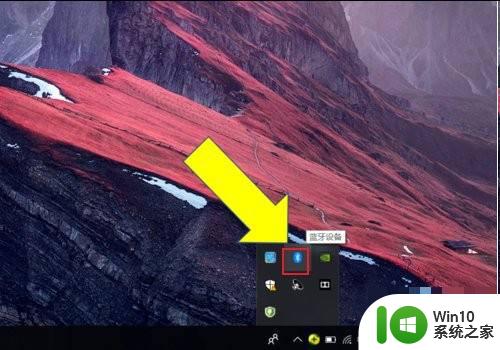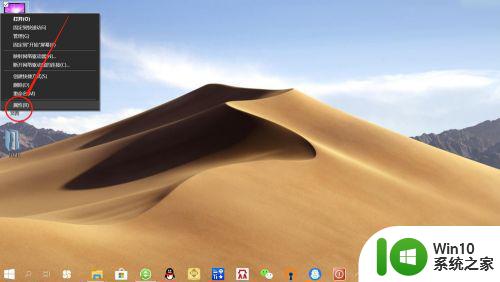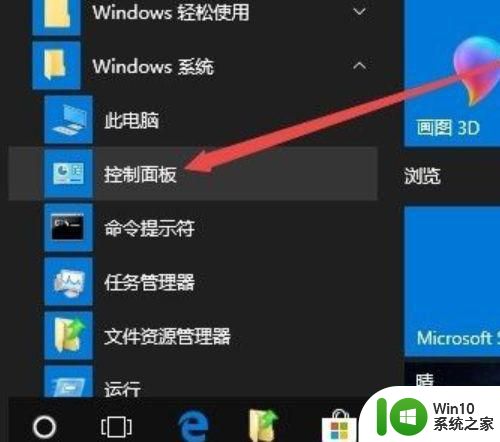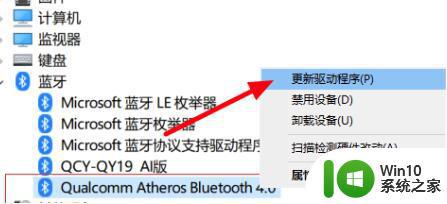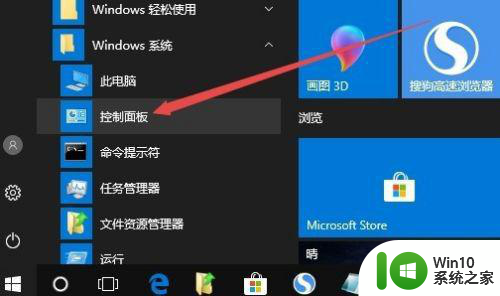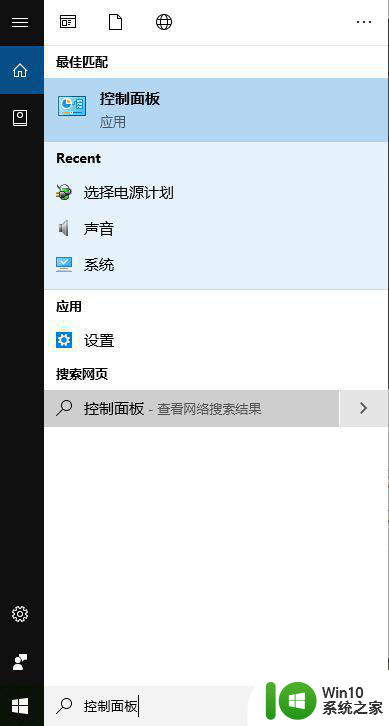苹果win10蓝牙鼠标连不上修复方法 苹果win10蓝牙鼠标无法连接怎么办
苹果win10蓝牙鼠标连不上修复方法,近年来随着苹果产品在全球范围内的普及,苹果win10蓝牙鼠标的使用也逐渐增加,有时候我们可能会遇到苹果win10蓝牙鼠标无法连接的问题,这给我们的工作和生活带来了一定的困扰。面对这样的情况,我们应该如何解决呢?本文将介绍一些修复方法,帮助大家解决苹果win10蓝牙鼠标无法连接的问题。
具体方法:
方法一:
1、十个有九个都是因为驱动的原因。
2、更新系统下的蓝牙驱动,然后重新配对蓝牙鼠标。
3、如果根本没有安装该驱动的话,请选择相对应的驱动进行安装。
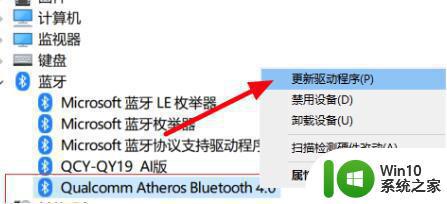
方法二:
1、首先右击左下角开始,然后点击“设备管理器”。
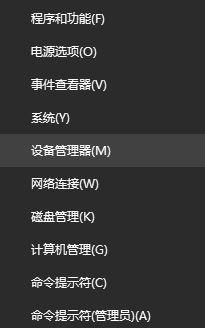
2、然后找到蓝牙,可以看到“bluetooth”。
3、右击然后选择“卸载”。
4、重启电脑,然后等待自动安装蓝牙驱动。
5、重新打开设备管理器,展开“bluetooth”双击打开。
6、在服务任务选项中勾选“键盘、鼠标等驱动程序”点击确定。
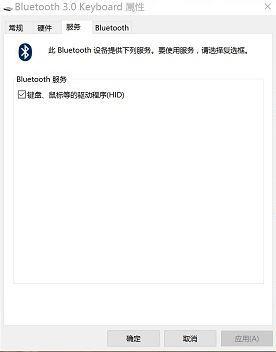
以上就是苹果win10蓝牙鼠标无法连接的修复方法,如果您遇到此问题,可以按照本文介绍的方法进行解决,我们希望这篇文章能为您提供帮助。